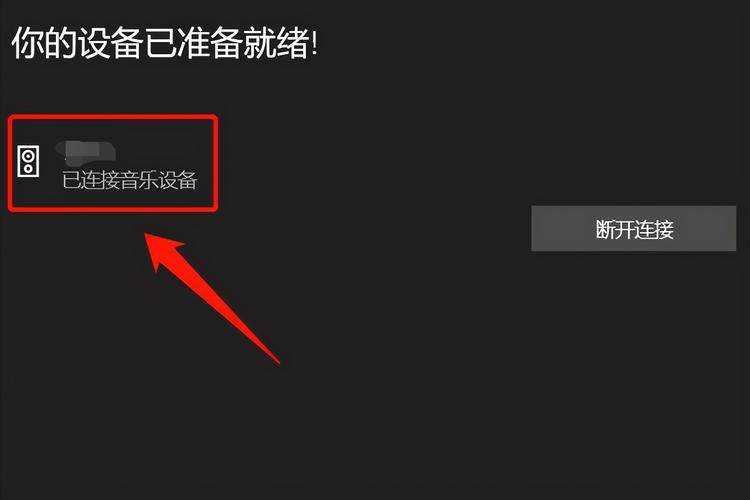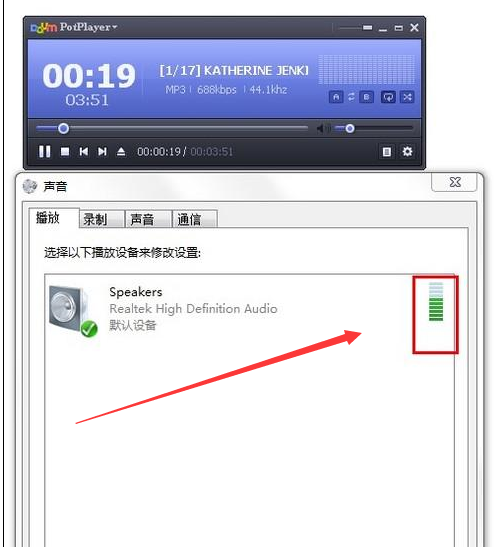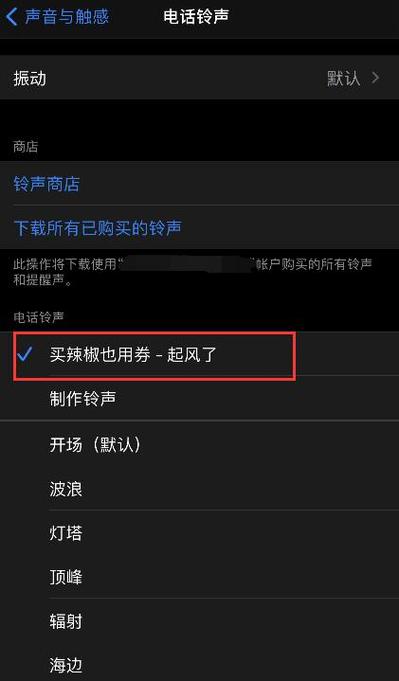笔记本电脑连接蓝牙耳机操作(笔记本电脑可以连接蓝牙耳机吗)
笔记本电脑连接蓝牙耳机操作
随着移动科技和无线技术的发展,蓝牙耳机已成为人们日常生活中不可或缺的电子产品之一。它能提供高品质的音频听感和无线自由,常用于通话、听音乐、观看影片等场合。
那么,笔记本电脑可以连接蓝牙耳机吗?答案是肯定的。事实上,许多笔记本电脑都配备蓝牙功能,可以轻松连接蓝牙耳机,下面就为大家介绍如何进行笔记本电脑连接蓝牙耳机的操作。
第一步:开启蓝牙
笔记本电脑如需连接蓝牙耳机,首先需要开启自己的蓝牙功能。开启方法如下:
1. 点击开始菜单,在搜索栏中输入“设置”,或按下“Win+I”组合键打开“设置”。
2. 点击“设备”选项,进入设备页面,选择“蓝牙和其他设备”。
3. 在“蓝牙”选项下,确保开启了蓝牙功能。如果没有开启,可通过滑动开关打开蓝牙。
4. 在蓝牙设备扫描列表中,会显示可用的蓝牙设备,包括蓝牙耳机。
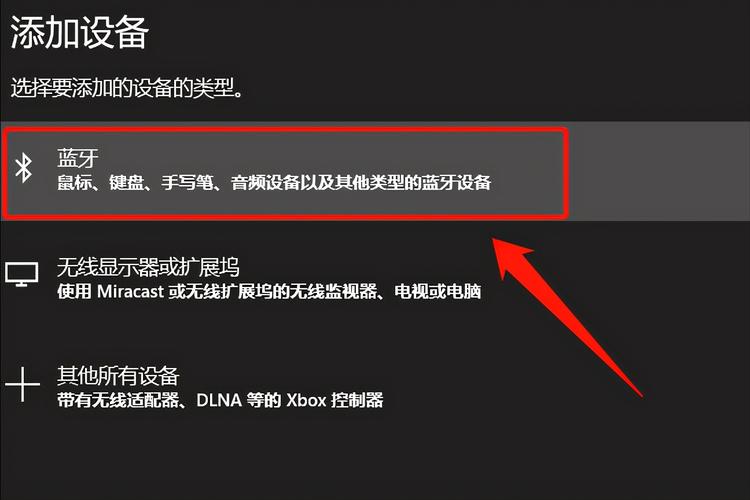
第二步:连接蓝牙耳机
当笔记本电脑蓝牙功能开启后,就可以进行连接蓝牙耳机的操作了。连接方法如下:
1. 打开蓝牙耳机的开关,并进入配对模式。具体方法因品牌和型号而异,可详细查看相关产品说明书。
2. 在笔记本电脑上,点击“添加设备”或“配对”按钮,搜索附近的蓝牙耳机。
3. 选中想要连接的蓝牙耳机,点击“配对”或“连接”按钮,等待一段时间后,设备连接即可完成。
4. 连接完成后,在笔记本电脑的“蓝牙和其他设备”页面中,可以查看已连接的蓝牙耳机设备。
最后一步:调节音量和测试
一旦连接成功,就可以开始使用蓝牙耳机了。在使用前,需要进行一些设置和调节:
1. 确保蓝牙耳机的电量充足,并且充电器接好电源线。如果需要进行充电,建议关闭蓝牙耳机的开关,以便更快充电。
2. 在笔记本电脑上,打开所需的音乐播放器(如Windows Media Player或Spotify)并选择播放音乐或视频。然后,使用蓝牙耳机中的控制按钮(如音量键或播放键)进行音量调节、暂停、播放、上下曲等操作。
3. 如果遇到连接异常或音质问题,可以尝试将笔记本电脑和蓝牙耳机放置在更加近距离和不受干扰的环境中。在Windows系统上,还可以通过“设备管理器”调整蓝牙驱动程序,保证其正常工作。
4. 最后,为确保连接良好和音质清晰,建议进行简单的测试,播放一首音乐,在低、中、高音区进行试听,调整蓝牙耳机和笔记本电脑的音量,以达到最佳效果。
总结
通过本文的介绍,相信大家已经了解了笔记本电脑连接蓝牙耳机的详细操作。
连接过程简单易懂,仅需几步即可成功连接,简化了音频体验的步骤。同时,还需注意一些细节,如开启蓝牙、进入配对模式、调节音量等,以获得最佳效果。希望以上内容对您有所帮助,如使用中有任何问题或建议,欢迎与我们分享。